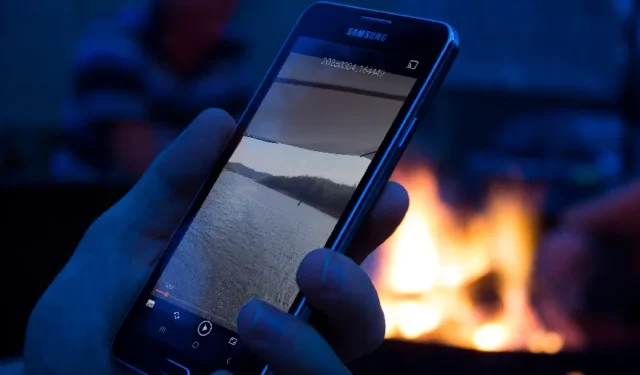
Selv om Android kommer med Google Foto for å organisere og redigere bildene og videoene dine, samler Samsung en Galleri-app på Galaxy-telefoner og -nettbrett for å administrere mediefiler. Galleri-appen er ganske funksjonsrik, men til tider klarer den ikke å utføre grunnleggende oppgaver. Brukere har tatt opp problemer med å laste inn bilder og spille av videoer i Galleri-appen. Hvis Samsung Gallery-appen ikke spiller av videoer på telefonen din, kan du fikse det her.
1. Galleri-appen støtter kanskje ikke video
Galleri-appen støtter alle videotypene du tar opp med Samsung-telefonen. Den kan enkelt spille av sakte film, hyperlapse, 4K-videoer, portrettvideoer og mer. Men når du importerer eller mottar slike uvanlige filer fra iPhone-brukere, kan Galleri-appen slite med å spille av filen.
Du kan også få problemer med å spille av en MOV, AVI, FLV, MKV og andre upopulære videoutvidelser. Du bør gå med en tredjeparts videospiller på Samsung-telefonen din (mer om det senere).
2. Last ned hele videoen
Prøver du å spille av en nedlastet video fra nettet eller en tredjeparts meldingsapp? Du må laste ned hele videoen før du spiller den av på Samsung-telefonen. Når nedlastingsprosessen er fullført, start Galleri-appen og spill av videoen uten problemer.
3. Korrupt video
Noen ganger ender du opp med å laste ned en korrupt video fra nettet. Det kan skyldes feil i internetthastigheter, falske kilder og mer. Du bør unngå slike videoer.
Hvis du har mottatt en buggy-video fra en venn eller kollega, kan du be personen sende videoen på nytt og prøve å spille den av i Galleri-appen.
4. Bruk en tredjeparts videospiller
Det er ingen mangel på tredjeparts videospillere på Android. Hvis du har å gjøre med en uvanlig videoutvidelse på din Samsung-telefon, bytt til en annen videospiller.
Mens det er dusinvis av videospillere på Android, skiller VLC seg ut blant dem på grunn av tilgjengelighet på tvers av plattformer, en lang liste med funksjoner og en gratis prislapp. La oss sjekke det i aksjon.
1. Last ned VLC på Android.
2. Start VLC-spilleren og gi den den nødvendige tillatelsen til å lese telefonlagringen.
3. VLC viser alle videofilene dine på hovedskjermen. Prøv å spille av favorittvideoen din.
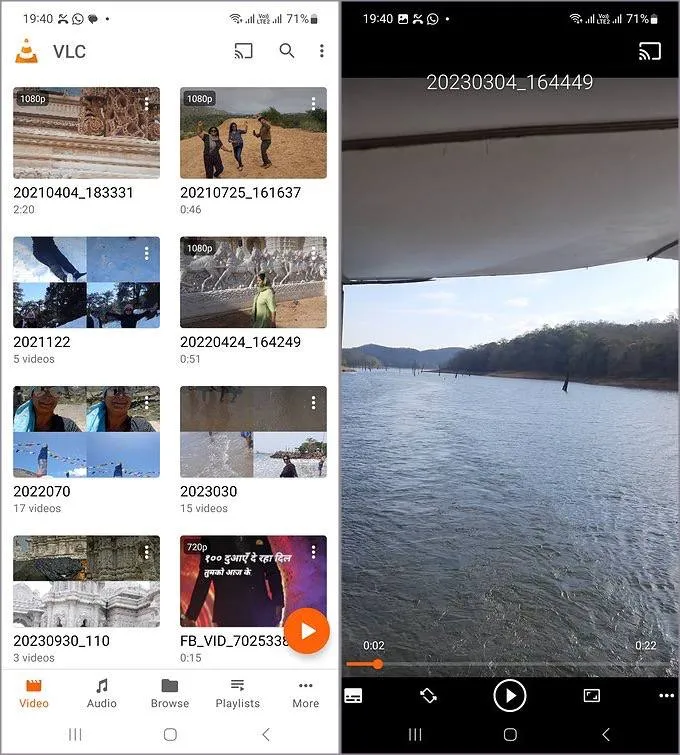
Last ned: VLC-spiller.
5. Fjern og legg til SD-kort
Noen Samsung Galaxy-telefoner og -nettbrett støtter et SD-kort. Hvis du har problemer med å spille av videoer fra SD-kortet du har satt inn, fjern det fra telefonen og sett det inn igjen.
Sjekk vår dedikerte feilsøkingsveiledning hvis Samsung-telefonen ikke klarer å lese SD-kortet.
6. Sjekk lagringstillatelse
Hvis Galleri-appen ikke har lagringstillatelse, klarer den ikke å lese videoer som er lagret på telefonen din, enn si å spille dem. Du må gi den nødvendige lagringstillatelsen til Galleri-appen.
1. Trykk lenge på Galleri-appikonet og åpne infomenyen.
2. Velg Tillatelser. Trykk på Bilder og videoer.
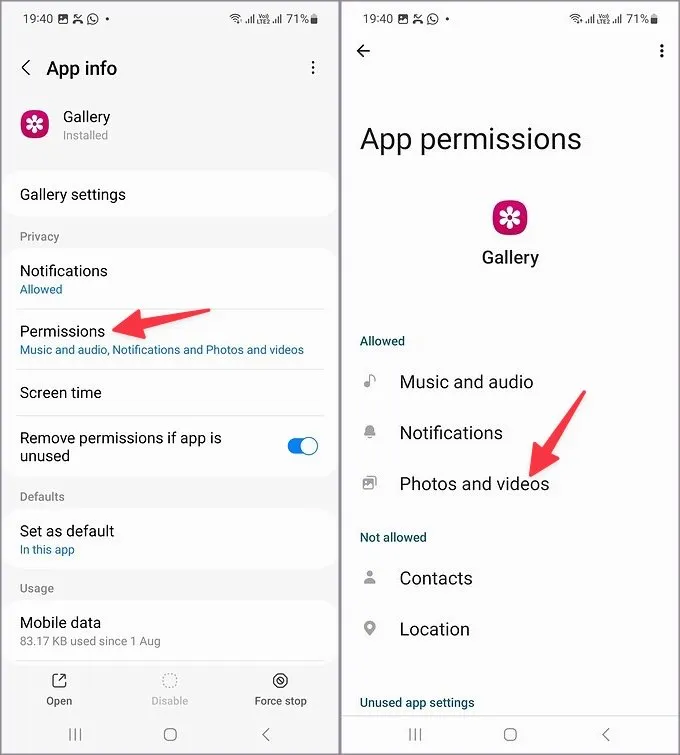
3. Trykk på alternativknappen ved siden av Tillat.
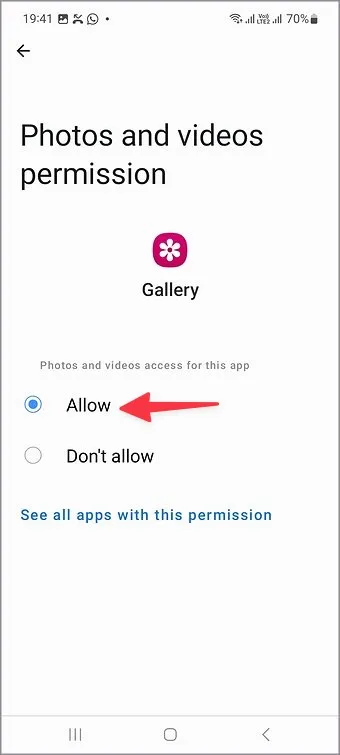
Start Galleri på nytt og prøv å spille av videoer på nytt.
7. Force Stop Gallery App
Tvangsstopping av Galleri-appen er en annen effektiv måte å feilsøke vanlige feil på.
1. Åpne infomenyen for Galleri-appen.
2. Trykk på Tving stopp.
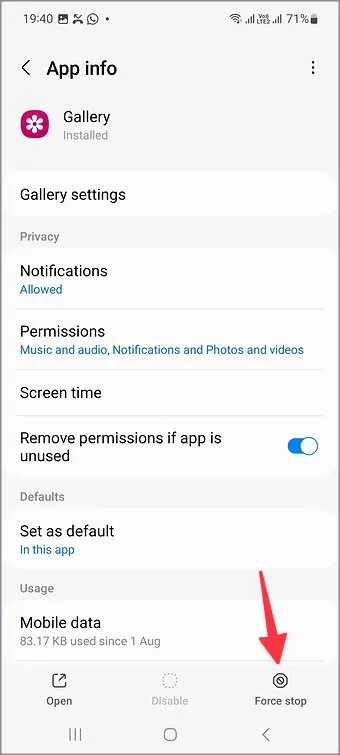
8. Telefonen overopphetes
Etter en lang spill- eller videoopptaksøkt kan Samsung-telefonen din overopphetes på grunn av høye temperaturer. I så fall kan Galleri-appen ikke spille av videoer. Du bør la telefonen kjøle seg ned og prøve den etter en stund.
9. Mangel på lagringsplass på din Samsung-telefon
Hvis Samsung-telefonen din har lite lagringsplass, klarer den ikke å utføre grunnleggende oppgaver som å spille av videoer. Du bør sjekke telefonens lagringsplass og ta de nødvendige trinnene for å slette unødvendige filer.
1. Åpne Innstillinger og bla til Batteri og enhetspleie.
2. Trykk på Lagring og sjekk en detaljert lagringsoversikt fra følgende meny.
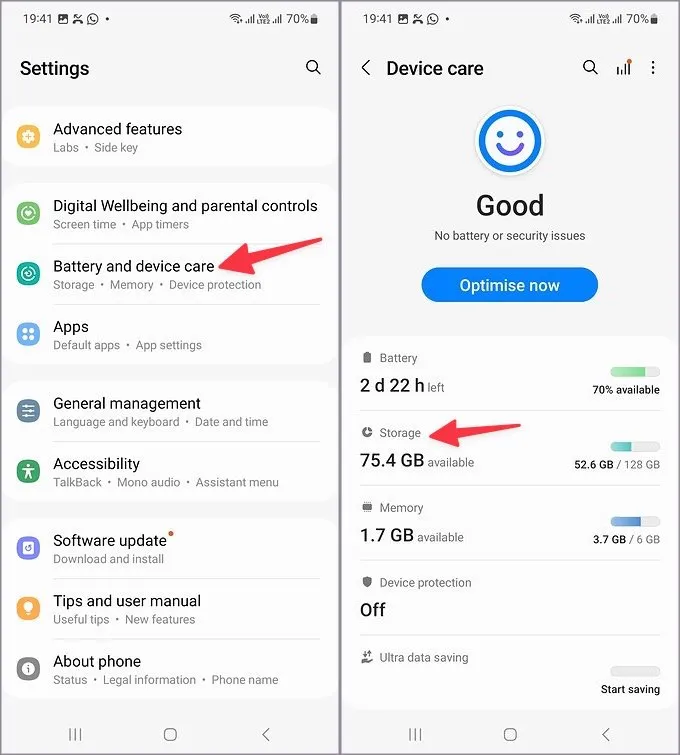
Du kan slette store filer og tømme papirkurven for å frigjøre plass.
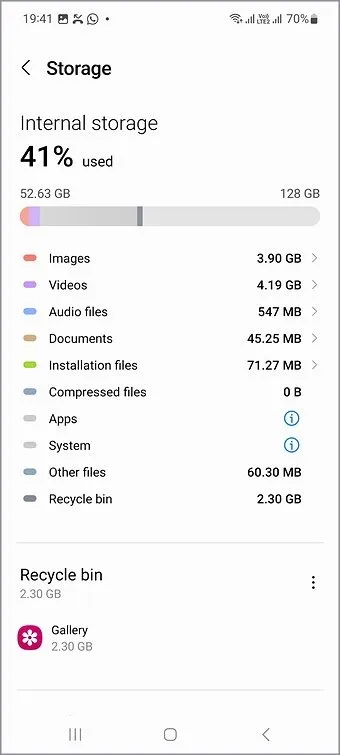
10. Oppdater ett brukergrensesnitt
Samsung oppdaterer Galleri-appen med One UI-bygg. Hvis telefonen din har en utdatert programvareversjon, bruk trinnene nedenfor for å oppdatere den.
1. Åpne Samsung-telefon Innstillinger.
2. Rull til Programvareoppdatering og installer den nyeste One UI-versjonen.
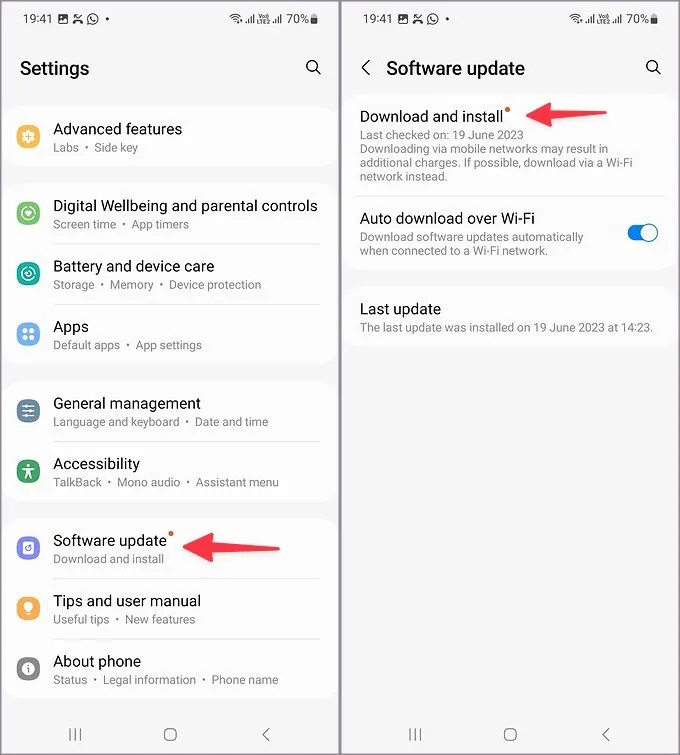
Se minnene dine på Samsung-telefoner
Galleri-appen som ikke spiller av videoer kan forvirre deg, spesielt når du vil speile innhold til TV-en. I de fleste tilfeller har du å gjøre med en korrupt video på telefonen. Triksene ovenfor bør feilsøke problemet på kort tid.


Legg att eit svar